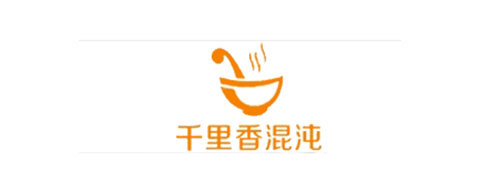使我们将某些应用的界面关闭,它们仍然会在后台运行。
在 macOS 系统中,即使我们点击某些应用界面的关闭按钮将界面关闭,它们仍然会在后台运行。上个星期,有锋友分享了一键退出所有后台应用的办法,现在我们来看看锋友97nygbc分享的退出应用的几种方式。
1. 正常退出程序,对正常运行的程序有效
快捷键:command + Q,也可以在 Dock 上右键点击该程序选择退出。
另外一种方式:使用 command + tab 切换程序时,按住 command 键不放,按 Q 键可以快速退出当前高亮的应用。
2. 强制退出程序,对运行出错无法立即退出的程序有效
快捷键:command + option + esc
如果应用程序在运行过程中出错,或者退出时出现彩虹球,则可以通过 command + option + esc 这个快捷键立即强制退出程序,但只能退出显示在 Dock 上的程序。
3.使用活动监视器退出程序/进程
在“Launchpad – 其他”中启动活动监视器,选中需要退出的程序,然后点击窗口左上方的“×”即可退出应用,不管它有没有显示在 Dock 上。
欢迎关注威锋网官方微信:威锋网(weiphone_2007) 汇聚最新Apple动态,精选最热科技资讯。
我们Mac运行程序过多时,很容易造成系统卡顿。那么Mac有没有结束进程的快捷键可以帮助我们快速退出当前进程呢?今天小编就来告诉大家多种Mac电脑解除进程的方法,希望对大家有所帮助!
方法一、快捷键结束
按下电脑键盘上的“Command + Option + Shift + Esc”两秒左右,当前所处的应用就会被直接强制结束进程。
< class="pgc-img">方法二、强制退出应用
按下键盘上的“Command + Option + Esc ”,会弹出“强制退出应用”的窗口。之后点击需要退出的应用,点击“强制退出”就可以了。
< class="pgc-img">方法三、终端kill命令
1.打开“应用程序”—“实用工具”。
< class="pgc-img">2.找到“终端”,之后输入“killall”,就可以结束当前mac的进程了。
方法四、Dock强制退出
按住键盘上的“Option”并且右键点击Dock的应用图标,之后菜单就会出现“强制退出”的选项,直接点击就可以强制结束进程了。
< class="pgc-img">以上就是Mac结束进程的快捷键进程以及方法大全了,希望对各位小伙伴们有所帮助,想了解更多关于Mac相关内容,请关注macz.com吧!
ac电脑可以直接拔掉U盘和移动硬盘吗?首先要说的是,就算是在Windows系统下,其实也是不推荐直接拔掉U盘或者移动硬盘的,因为这样同样会增加U盘和移动硬盘的损坏几率。而mac系统是千万不能直接拔掉U盘和移动硬盘的(现在新的TypeC接口也是一样的情况),因为这样的“莽撞操作”很容易导致文件损坏,一旦移动设备里的系统文件损坏了,就可能造成mac系统无法识别的状况。
< class="pgc-img">既然mac下不能直接拔掉U盘这些移动设备,大家肯定都想要知道如何安全弹出U盘或移动硬盘的方法,小编今天就来给大家针对这样的问题详细的做一下介绍,需要的朋友欢迎参考!如果你已经正常插入了U盘,那么在你的MAC系统中的桌面上便会有一个图标(以移动硬盘为例)
< class="pgc-img">第一种方式
在这个盘符图标上点鼠标右键,会看到“推出XXX”字样的选项(XXX为盘符名称),点击推出后,这个盘符图标就消失了,此时代表移动设备已经安全退出了!
目前最新的mac系统Big Sur(11.x)的移动设备安全退出方式也是这样的。
第二种方式
1.使用鼠标左键点击“访达”
2.然后在“位置”一栏中可以看到移动设备名字一行,这个时候我们还是点右键—推出XXX—图标消失。
同时mac桌面上的移动设备图标也会消失,这代表着U盘或者移动硬盘已经被安全地卸载了。
特别提示
如果你的移动设备并没有被弹出,反而提示一些信息,比如“不能推出此宗卷,因为它当前正在使用中”等等,说明设备正在使用中(运行程序或者正在拷贝数据)。此时,我们应该关闭一些从U盘或者移动硬盘里面打开的程序,或者等待拷贝完成!
如果你搞不清楚到底是哪个程序在占用移动设备,而U盘等无法安全退出,那么建议你关闭mac电脑再拔掉U盘,这样就更加稳妥了!
以上就是Mac电脑拔掉U盘和移动硬盘的方法,希望对大家有所帮助,想了解更多关于Mac相关知识,请关注macz.com吧!